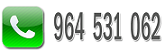Instrucciones para trabajar con el FACTUCIT INICIA
Lo primero que debes hacer tras instalar el programa es acceder al menú {General > SICOGES > Llenar datos de una empresa} y pinchar en el botón [Pulsa aquí para comenzar]. Este procedimiento llenará una cantidad mínima de información para poder trabajar con Factucit Inicia (IVA, series de albaranes y facturas...).
A continuación, desde el menú {General > SICOGES > Datos de la empresa}, deberás rellenar los datos referentes a tu empresa (el programa Factucit Inicia sólo permite dar de alta una empresa).
DAR DE ALTA CLIENTES
Para dar de alta un cliente deberás ir al menú {Ficheros > Clientes}, pulsar el botón [+1] y rellenar los datos identificativos. A continuación, en la pestaña [Cobros] deberás asignarle la forma de cobro habitual, si tiene días fijos de pago, etc... (puedes buscar con el botón [lupa] si es necesario)
CREAR ALBARANES
Para poder realizar albaranes deberás ir al menú {Ventas > Albaranes > Mantenimiento}, pinchar en el botón [+1]; el programa nos advertirá con el mensaje "No existe el código. ¿Deseas añadirlo?", contestarás [Si]; a continuación selecciona un cliente que ya hayas dado de alta con la [lupa], posteriormente ve al detalle del albarán, en la primera línea en blanco de la columna {Código} e introduce el código "0" (cero) y pulsa la tecla [Intro], aparecerá una línea con el concepto "Varios", donde podrás poner la descripción de lo que vas a vender (el programa Factucit Inicia sólo permite utilizar el artículo "Varios", con un mismo tipo de IVA, por defecto el programa crea el IVA al 21%). Puedes ir añadiendo tantas líneas de venta como necesites. Cuando termines tienes tres opciones:
- Guardar el albarán desde el botón [Aceptar].
- Facturarlo directamente desde el botón [Factura].
- Imprimirlo con el botón [Imprimir].
FACTURAR
Puedes hacerlo directamente desde el albarán como hemos comentado anteriormente o si tienes varios albaranes pendientes de un mismo cliente puedes agruparlos en una factura desde el menú {Ventas > Facturación > Facturar a un cliente}. Si filtras el cliente, en la cuadrícula inferior se mostrarán todos los albaranes pendientes de facturar; marca los que sean para facturar y pincha en el botón [Factura] situado en la derecha.
DESFACTURAR
Para desfacturar totalmente una factura (dejar de nuevo pendientes de facturar los albaranes que contenía), deberás ir al menú {Ventas > Facturación > Desfacturación}, poner la misma serie y el mismo número de factura en los campos {Desde} y {Hasta} y pinchar el botón [Aceptar].
Si por cualquier motivo has perdido el número de factura y quieres recuperalo, deberás ir al menú {Ventas > Series de ficheros > Series de facturas}, poner el código de la factura y en el campo {Primera disponible} hay que poner el número que queremos recuperar y pinchas el botón [Aceptar]. De este modo la primera factura que hagas será ese último número que has puesto en la serie de facturas.
CÓMO MODIFICAR UN ALBARÁN FACTURADO MANTENIENDO EL MISMO EL NÚMERO DE FACTURA
En ocasiones, puede que desees realizar cambios en una factura porque tras imprimirla detectas que algún dato está mal. Para ello accede al {Mantenimiento de Albaranes}, busca el albarán que quieres modificar y una vez lo tengas en pantalla, si solo deseas modificar algún concepto, pincha el botón [Modificar conceptos]. Realiza los cambios oportunos en las descripciones y cuando hayas terminado pulsa el botón [Aceptar].
CAMBIAR LA FORMA DE COBRO DE UNA FACTURA
Si lo único que quieres cambiar de una factura es la forma de cobro (cantidad de vencimientos o importes), hay una opción para ello en menú {Ventas > Gestión de recibos > Modificar vencimientos de 1 factura}; en esta opción puedes cambiar vencimientos, fechas e importes, la única condición es que la suma de vecimientos sea igual al importe de la factura.